فیکٹری ری سیٹ ایک اہم عمل ہے جو ہمارے موبائل ڈیوائسز کی کارکردگی کو بہتر بناتا ہے، لیکن اس کے دوران ہماری قیمتی معلومات اور ڈیٹا کا نقصان ہونے کا خدشہ ہوتا ہے۔ خاص طور پر Note 3 جیسے اسمارٹ فونز کی صورت میں، یہ ضروری ہے کہ ہم اپنے ڈیٹا کا صحیح بیک اپ لیں تاکہ بعد میں کسی بھی مسئلے کا سامنا نہ کرنا پڑے۔
اس مضمون میں ہم آپ کو بتائیں گے کہ فیکٹری ری سیٹ کرنے سے پہلے Note 3 کا بیک اپ کیسے لیا جائے۔ یہ عمل نہ صرف آپ کی ذاتی معلومات کو محفوظ بنانے میں مدد دے گا بلکہ آپ کو آسانی سے اپنے سابقہ ڈیٹا تک رسائی بھی فراہم کرے گا۔
بیک اپ کرنے کے مختلف طریقے
جب آپ کا ارادہ ہو کہ آپ اپنے Note 3 کی فیکٹری ری سیٹ کریں، تو یہ ضروری ہے کہ آپ اپنے اہم ڈیٹا کا بیک اپ ضرور لیں۔ آپ کے پاس بیک اپ لینے کے مختلف طریقے موجود ہیں، جو کہ آپ کی ضرورت اور آسانی کے مطابق منتخب کیے جا سکتے ہیں۔ آئیے ان طریقوں پر نظر ڈالتے ہیں:
1. Google اکاؤنٹ کے ذریعے بیک اپ
آپ اپنے Note 3 کو Google اکاؤنٹ کے ذریعے بیک اپ کر سکتے ہیں۔ اس کا فائدہ یہ ہے کہ آپ کا ڈیٹا خود بخود Google سرورز پر محفوظ ہو جاتا ہے۔ طریقہ کار کچھ یوں ہے:
- Settings میں جائیں
- Accounts میں جائیں
- Google کو منتخب کریں اور اپنی اکاؤنٹ کی معلومات درج کریں
- Sync آپشن پر جائیں اور جو معلومات آپ بیک اپ کرنا چاہتے ہیں، انہیں منتخب کریں
2. Samsung Smart Switch
Samsung Smart Switch ایک بہترین ٹول ہے جو آپ کو اپنے فون کا بیک اپ لینے میں مدد کرتا ہے۔ اس کا استعمال کرتے ہوئے آپ:
- کمپیوٹر پر Smart Switch ڈاؤن لوڈ کریں
- اپنا Note 3 USB کیبل کے ذریعے کمپیوٹر سے متصل کریں
- Smart Switch کھولیں اور "Backup" آپشن پر کلک کریں
3. External SD Card کا استعمال
اگر آپ کے فون میں SD کارڈ موجود ہے، تو آپ اپنے اہم فائلز کو وہاں منتقل کر سکتے ہیں۔ یہ طریقہ آسان اور موثر ہے۔:
- Files اپلیکیشن کھولیں
- وہ فائلز منتخب کریں جنہیں آپ منتقل کرنا چاہتے ہیں
- Share یا Move آپشن کا انتخاب کریں اور مقصد کے طور پر SD Card منتخب کریں
4. تھرڈ پارٹی ایپس کا استعمال
بیک اپ کے لیے کچھ تھرڈ پارٹی ایپس بھی موجود ہیں جو آپ کی مدد کر سکتی ہیں۔ یہ ایپس جیسے کہ:
- Helium
- MyBackup Pro
ان ایپس کے ذریعے آپ اپنے فون کا مکمل بیک اپ حاصل کر سکتے ہیں، بشمول ایپس، SMS، اور دیگر اہم معلومات۔
ان مختلف طریقوں کے ذریعے، آپ اپنے Note 3 کا مکمل بیک اپ لے سکتے ہیں تاکہ آپ فیکٹری ری سیٹ کرنے کے بعد بغیر کسی فکر کے اپنے ڈیٹا کو دوبارہ حاصل کر سکیں۔
یہ بھی پڑھیں: آنکھ کی دھندلاہٹ کی مکمل وضاحت – وجوہات، علاج اور بچاؤ کے طریقے اردو میں
Samsung Kies کے ذریعے بیک اپ کرنا
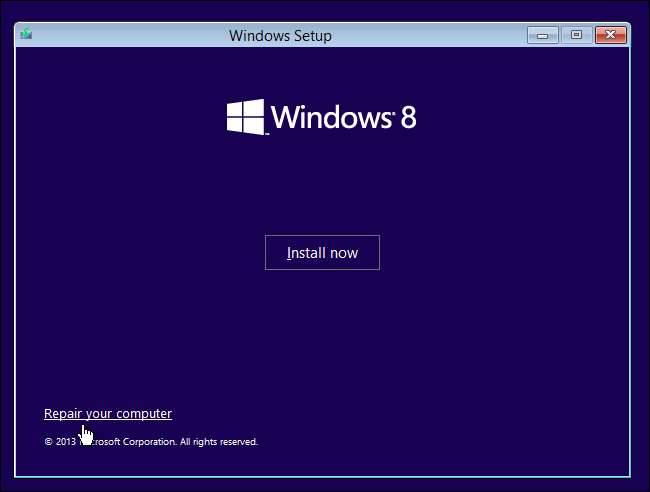
اگر آپ کا Samsung Note 3 زیادہ دیر تک کام نہیں کر رہا یا آپ اسے فیکٹری ری سیٹ کرنا چاہتے ہیں، تو یہ ضروری ہے کہ آپ اپنے اہم ڈیٹا کا بیک اپ لے لیں۔ ایک بہترین اور آسان طریقہ Samsung Kies کا استعمال ہے۔ آئیے دیکھتے ہیں کہ آپ یہ کیسے کر سکتے ہیں۔
پہلا قدم: Samsung Kies ڈاؤن لوڈ کریں
سب سے پہلے، اپنے کمپیوٹر پر Samsung Kies سافٹ ویئر ڈاؤن لوڈ اور انسٹال کریں۔ یہ سافٹ ویئر آپ کو اپنے Samsung ڈیوائس کا انتظام کرنے میں مدد دے گا۔
دوسرا قدم: اپنے Note 3 کو کمپیوٹر سے جوڑیں
اپنے نوٹ 3 کو USB کیبل کے ذریعے کمپیوٹر سے جوڑیں۔ اس بات کو یقینی بنائیں کہ USB ڈیٹا ٹرانسفر کا آپشن فعال ہے۔
تیسرا قدم: Samsung Kies میں اپنے آلہ کا انتخاب کریں
جب آپ کا فون کامیابی سے جڑ جائے، تو Samsung Kies میں آپ کا آلہ دکھائی دے گا۔ اس پر کلک کریں تاکہ آپ کو آپ کے فون کی تفصیلات نظر آئیں۔
چوتھا قدم: بیک اپ کا آغاز کریں
اب آپ کو بیک اپ کا آپشن نظر آئے گا۔ Backup بٹن پر کلک کریں۔ آپ کو کچھ آپشنز ملیں گے، جیسے:
- Contacts (رابطے)
- Messages (پیغامات)
- Photos (تصاویر)
- Videos (ویڈیوز)
- Music (موسیقی)
ان میں سے وہ منتخب کریں جن کا بیک اپ آپ لینا چاہتے ہیں، اور پھر Backup پر کلک کریں۔ بیک اپ کا عمل شروع ہو جائے گا اور کچھ منٹوں میں مکمل ہو جائے گا۔
پانچواں قدم: بیک اپ مکمل ہونے پر تصدیق کریں
جب بیک اپ مکمل ہو جائے، تو Samsung Kies آپ کو اطلاع دے گا۔ آپ یہ بھی چیک کر سکتے ہیں کہ آپ کا بیک اپ درست طریقے سے محفوظ ہو گیا ہے یا نہیں۔
اب آپ ماہر ہیں! آپ نے اپنے Samsung Note 3 کا بیک اپ لینے کا طریقہ سیکھ لیا۔ اب آپ بلا خوف و خطر فیکٹری ری سیٹ کر سکتے ہیں، کیونکہ آپ کا اہم ڈیٹا محفوظ ہے۔
یہ بھی پڑھیں: کواینزائم Q10 کے فوائد اور استعمالات اردو میں
Google Drive کا استعمال کرتے ہوئے بیک اپ
اگر آپ اپنے Note 3 کا *فیکٹری ری سیٹ* کرنے کا ارادہ رکھتے ہیں، تو پہلے اس کے ڈیٹا کا بیک اپ لینا بہت ضروری ہے۔ Google Drive ایک بہترین ٹول ہے جس کا استعمال کرکے آپ اپنے ڈیٹا کو محفوظ کر سکتے ہیں۔ یہاں ہم دیکھیں گے کہ آپ Google Drive کے ذریعے بیک اپ کیسے لے سکتے ہیں۔
سب سے پہلے، آپ کو یہ یقینی بنانا ہوگا کہ آپ کے فون میں Google Drive ایپ انسٹال ہے۔ اگر آپ نے ابھی تک Google Drive کا استعمال نہیں کیا ہے تو اسے Google Play Store سے ڈاؤن لوڈ کریں۔ اس کے بعد، آپ کو اپنی Google اکاؤنٹ کے ساتھ لاگ ان کرنا ہوگا۔
یہ بھی پڑھیں: How Did James Charles Get Famous in Urdu
بیک اپ لینے کے لئے مراحل
- سیٹنگز میں جائیں: اپنے Note 3 کی ہوم اسکرین پر جا کر سیٹنگز ایپ کھولیں۔
- اکاؤنٹس کو منتخب کریں: یہاں آپ کو "Accounts" یا "اکاؤنٹس" کا آپشن نظر آئے گا۔ اس پر کلک کریں۔
- Google اکاؤنٹ سلیکٹ کریں: اپنے Google اکاؤنٹ کا انتخاب کریں جسے آپ بیک اپ کے لیے استعمال کرنا چاہتے ہیں۔
- سینکنگ کے آپشنز فعال کریں: "Sync" یا "مطابقت" کا آپشن منتخب کریں اور انہیں فعال کریں۔ یہ آپ کا ڈیٹا جیسے Contacts، Calendar اور Google Drive میں دیگر فائلز کو سینک کرنے میں مدد دے گا۔
- Google Drive کی ایپ کھولیں: Google Drive کی ایپ پر جا کر "Backup" یا "بیک اپ" کا آپشن منتخب کریں۔
- فائلز کو منتخب کریں: آپ اپنی ضروری فائلز جیسے تصاویر، ویڈیوز، اور ڈاکیومنٹس کو منتخب کریں کہ آپ کیا بیک اپ لینا چاہتے ہیں۔
- Backup کے بٹن پر کلک کریں: جب آپ فائلز کو منتخب کر لیں، تو "Backup" یا "بیک اپ" کے بٹن پر کلک کریں تاکہ آپ کا ڈیٹا محفوظ ہو جائے۔
یہ مراحل مکمل کرنے کے بعد، آپ کا اہم ڈیٹا Google Drive پر محفوظ ہو جائے گا۔ فیکٹری ری سیٹ کے بعد، آپ اس بیک اپ کا استعمال کرتے ہوئے اپنے ڈیٹا کو دوبارہ حاصل کر سکتے ہیں۔
نوٹ: یہ ضروری ہے کہ آپ اپنے Wi-Fi کنکشن کو چیک کریں کیونکہ بیک اپ کے دوران بڑی مقدار میں ڈیٹا منتقل ہو سکتا ہے۔
امید ہے کہ یہ معلومات آپ کے لیے مددگار ثابت ہوں گی اور آپ اپنے Note 3 کا بیک اپ کر کے فیکٹری ری سیٹ کے عمل کو آسانی سے مکمل کر پائیں گے!
بیک اپ کے بعد فیکٹری ری سیٹ کے مراحل
جب آپ کا Note 3 مکمل طور پر بیک اپ ہو چکا ہو، تو فیکٹری ری سیٹ کا عمل شروع کرنے کا وقت آ گیا ہے۔ فیکٹری ری سیٹ کرنے سے آپ کے فون کے تمام ڈیٹا اور سیٹنگز مٹا دی جائیں گی، اس لئے یہ ضروری ہے کہ آپ نے اپنا بیک اپ مکمل کر لیا ہو۔ آئیے ان مراحل کو دیکھتے ہیں جو آپ کو فیکٹری ری سیٹ کرنے کے لیے اختیار کرنے ہوں گے:
مرحلہ 1: سیٹنگز میں جائیں
سب سے پہلے اپنے Note 3 کی سیٹنگز کی ایپلیکیشن کو کھولیں۔ عموماً یہ آپ کی ہوم سکرین پر موجود ہوتی ہے یا ایپ ڈراور میں مل سکتی ہے۔
مرحلہ 2: 'بیک اپ اور ری سیٹ' کا انتخاب کریں
سیٹنگز میں، اسکرول کریں اور 'بیک اپ اور ری سیٹ' کے آپشن پر کلک کریں۔ یہاں آپ مختلف بیک اپ کے اختیارات اور فیکٹری ری سیٹ کا آپشن دیکھیں گے۔
مرحلہ 3: فیکٹری ڈیٹا ری سیٹ کا انتخاب
اب آپ کو 'فیکٹری ڈیٹا ری سیٹ' کا آپشن نظر آئے گا۔ یہاں پر کلک کریں تاکہ آپ کو مزید معلومات دکھائی جائیں۔
مرحلہ 4: ری سیٹ کی تصدیق کریں
آپ کو تمام معلومات کی ایک فہرست نظر آئے گی جو کہ چیتاؤں گی کہ یہ عمل آپ کے فون پر کیا اثر ڈالتا ہے۔ اگر آپ مکمل طور پر مطمئن ہیں، تو نیچے دی گئی 'ری سیٹ' کے بٹن پر کلک کریں۔
مرحلہ 5: پختہ کرنے کا انتخاب
ہو سکتا ہے آپ سے پاس ورڈ یا نمونہ کیلئے پوچھا جائے۔ یہ تصدیق کرنے کے بعد، دوبارہ 'ری سیٹ' کا بٹن دبائیں تاکہ ری سیٹ کا عمل شروع ہو سکے۔
مرحلہ 6: ری سیٹ کا انتظار کریں
فیکٹری ری سیٹ کا عمل شروع ہو جائے گا۔ یہ چند منٹ لے سکتا ہے، لہذا صبر کریں۔ جب یہ مکمل ہو جائے، تو آپ کا فون خودکار طریقے سے ری بوٹ ہو جائے گا۔
مرحلہ 7: ابتدائی سیٹ اپ
جب آپ کا فون دوبارہ آن ہوگا تو آپ کو ابتدائی سیٹ اپ سکرین نظر آئے گی۔ اب آپ اپنی ضرورت کے مطابق فون کو سیٹ کر سکتے ہیں۔
اب آپ کا Note 3 فیکٹری ری سیٹ ہو چکا ہے اور آپ نے اس کے بیک اپ کو محفوظ رکھا ہے۔ اگر آپ نے بیک اپ صحیح طریقے سے لیا ہے، تو آپ اپنے ڈیٹا کو دوبارہ موجود کر سکتے ہیں۔







